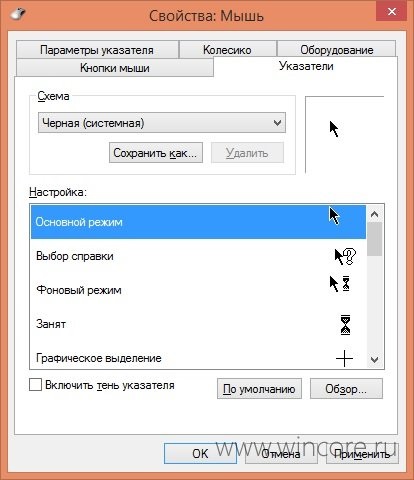Megszemélyesítése a felület Windows 8
Alig között a Windows felhasználók, nem lesz sok, ami nem változtatja meg a design meg az operációs rendszer - akár asztali háttérkép megváltozik minden kétség. A Windows 8.1 A Microsoft a fejlesztők nem változott a hagyományokat, és feltéve, számos eszközt, hogy személyre interfész: azok, amelyek a design az új felület és a klasszikus asztali.
A kezdő képernyő, akkor válasszon egyet a számos háttérképeket vagy „tattoo”, ahogy nevezik, a háttér színét, és a színösszeállítás (és a tetoválás és a színek is kombinálhatók különböző módokon). Ezek a változások érintik a többi panel az új felületen. A szükséges beállítások az egy csoda panel alatt a Beállítások → Testreszabás.


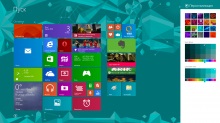
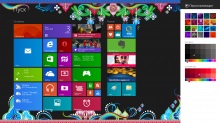
Ha szükséges, a kezdeti képernyő háttér lehet állítani ugyanazt a képet, hogy a használt az asztalon. Ez többek között lehet, hogy a gyakori váltás között az asztalon és az otthoni képernyőn sokkal kényelmesebb. Ahhoz, hogy ezt a lehetőséget használja, csak válassza ki az aktuális háttérkép háttérképet lista (jobb alsó sarok).


Saját belátása szerint, a Windows 8.1, a felhasználó helyezheti és az otthoni képernyőn csempe, ez megtörtént egyszerűen húzza. A lapok szerint lehet csoportosítani: egyszerűen húzza meg és tartsa a csempe a kezdőképernyőn szabad hely (csoport csempe, akkor meg a saját nevét), változtatni a méretét a négy lehetséges: jobb klikk (hosszú csap) → Átméretezés.


Ahhoz, hogy zárja le a képernyőt a Windows 8.1 használhatják a saját, illetve a mellékelt képek és diavetítés. A felhasználó kiválaszthatja a mappát, amelyben a képeket feltöltésre kerül a diavetítés, meg más megjelenítési beállításokat. Ezek a beállítások a Beállítások panelen a PC-n: a csoda Panel → Beállítások → Change PC beállításait. szakasz számítógép és a készülék beállítása → képernyőn.
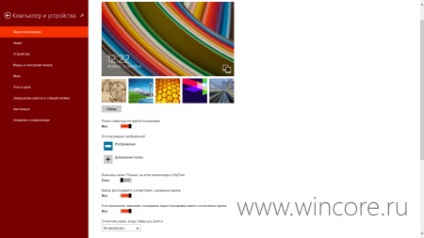
A regisztráció módosításához az asztalon A Windows 8.1 felhasználói arra ösztönzik, hogy a klasszikus, jól ismert más változata az operációs rendszer eszköz - a panel „Testreszabás”: jobb klikk az asztalon → egyedivé vagy csoda-bár → Opciók → Testreszabás. Ezzel is választhat egy másik dizájn, amely magában háttérkép, képernyővédő, hangok, színek.
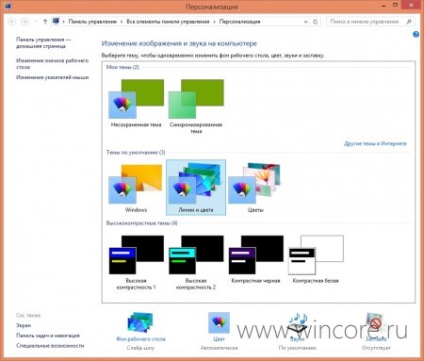
Állítsa be a kívánt háttérkép vagy több kép kiválasztása diavetítés (hagyjuk meg azt az időszakot helyettesítő képek, valamint beállíthatja a megjelenítés tapéta) a részben Testreszabás → Asztal háttere.
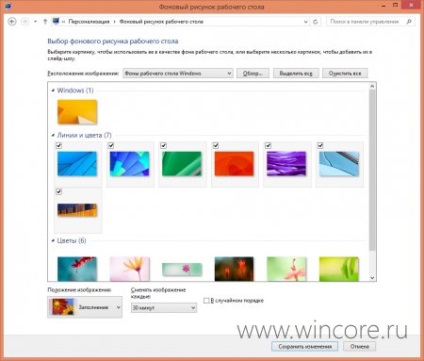
Használt beállításokat az asztali színséma elérhető a következő részben: Testreszabás → Color. automata ablak feldolgozó szín mód alapján kiválasztott elsődleges szín tapéta.
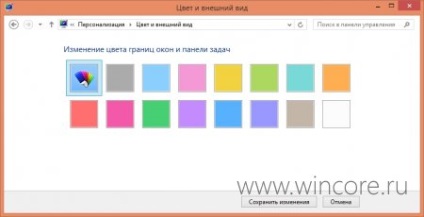
Testreszabás panel → Hangok kiválasztásához használt hangsémáját használják a különböző rendezvények, felhívások, és az interfész akció. Hangok lehet választani az alapértelmezett vagy saját dallamot (a fájlnak kell lennie WAV formátumban).
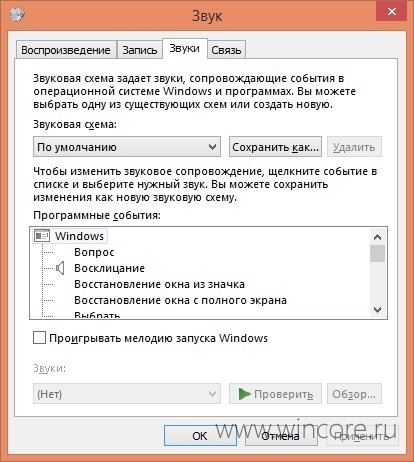
Telepítse és konfigurálja a képernyőkímélő (képernyővédő képernyővédő) lehet a panel Testreszabás → Screen Saver. A felhasználó számára adott lehetőséget, hogy az aktiválási intervallum képernyőn konfigurálja a kijelzőn (ha van ilyen).
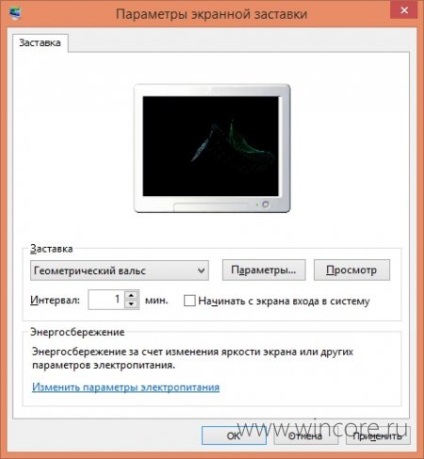
Letilthatja a nem használt rendszer asztali ikonok, és válassza őket a többi ikon összekapcsolhatja Testreszabás → Asztali ikonok módosítása.
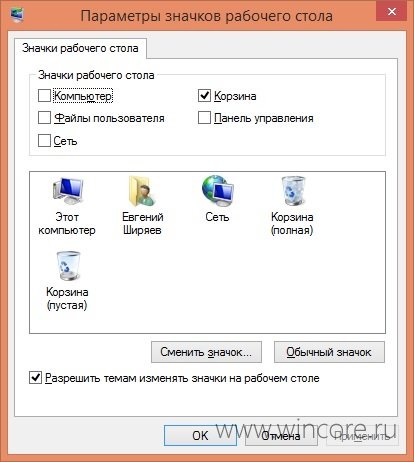
Megváltoztatni a kurzor rendszer, meg a saját mutatók, akkor kell használni a link Testreszabás → Change egérmutatókat.